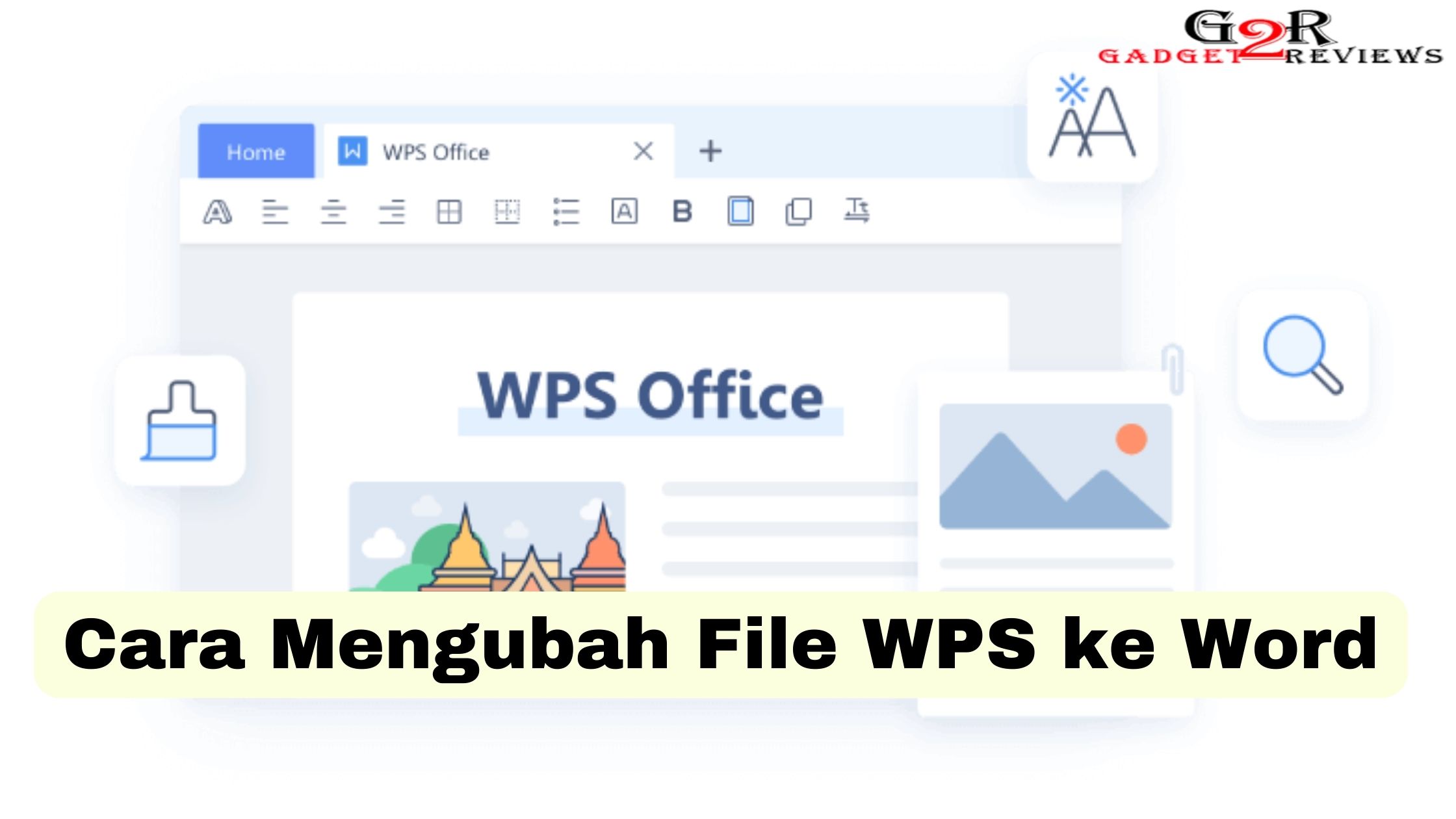
Hot Potatoes adalah perangkat lunak populer yang digunakan untuk membuat latihan interaktif berbasis web, seperti pilihan ganda, mengisi titik-titik, menjodohkan, dan teka-teki silang. Meskipun sangat berguna untuk pembelajaran online, format file aslinya (.htm atau .html) mungkin kurang ideal untuk diedit, dicetak, atau diintegrasikan ke dalam dokumen yang lebih besar. Artikel ini akan memberikan panduan lengkap dan komprehensif tentang cara mengubah file Hot Potatoes ke format Word (.doc atau .docx), membahas berbagai metode, kelebihan dan kekurangan masing-masing, serta tips untuk memastikan hasil konversi yang optimal.
Mengapa Mengubah File Hot Potatoes ke Word?
Sebelum membahas metode konversi, penting untuk memahami alasan mengapa seseorang mungkin ingin mengubah file Hot Potatoes ke Word:
- Kemudahan Pengeditan: File HTML dapat diedit, tetapi prosesnya seringkali rumit dan membutuhkan pengetahuan tentang kode HTML. Format Word menawarkan antarmuka pengeditan yang lebih intuitif dan ramah pengguna, memungkinkan perubahan teks, format, dan tata letak yang lebih mudah.
- Pencetakan: Meskipun file HTML dapat dicetak, hasilnya mungkin tidak selalu optimal. Konversi ke Word memungkinkan kontrol yang lebih baik atas tata letak dan format halaman, memastikan hasil cetak yang profesional dan mudah dibaca.
- Integrasi ke dalam Dokumen Lebih Besar: Jika Anda ingin menggabungkan latihan Hot Potatoes ke dalam buku teks, modul pembelajaran, atau laporan, format Word memungkinkan integrasi yang mulus dan konsisten.
- Aksesibilitas: Format Word umumnya lebih mudah diakses oleh pembaca layar dan teknologi bantu lainnya dibandingkan dengan file HTML yang kompleks.
- Arsip: Menyimpan latihan dalam format Word dapat mempermudah pengelolaan dan pengarsipan jangka panjang, terutama jika Anda tidak lagi menggunakan perangkat lunak Hot Potatoes.
- Konversi ke Format Lain: Setelah dalam format Word, Anda dapat dengan mudah mengonversi latihan ke format lain seperti PDF, TXT, atau bahkan presentasi PowerPoint.
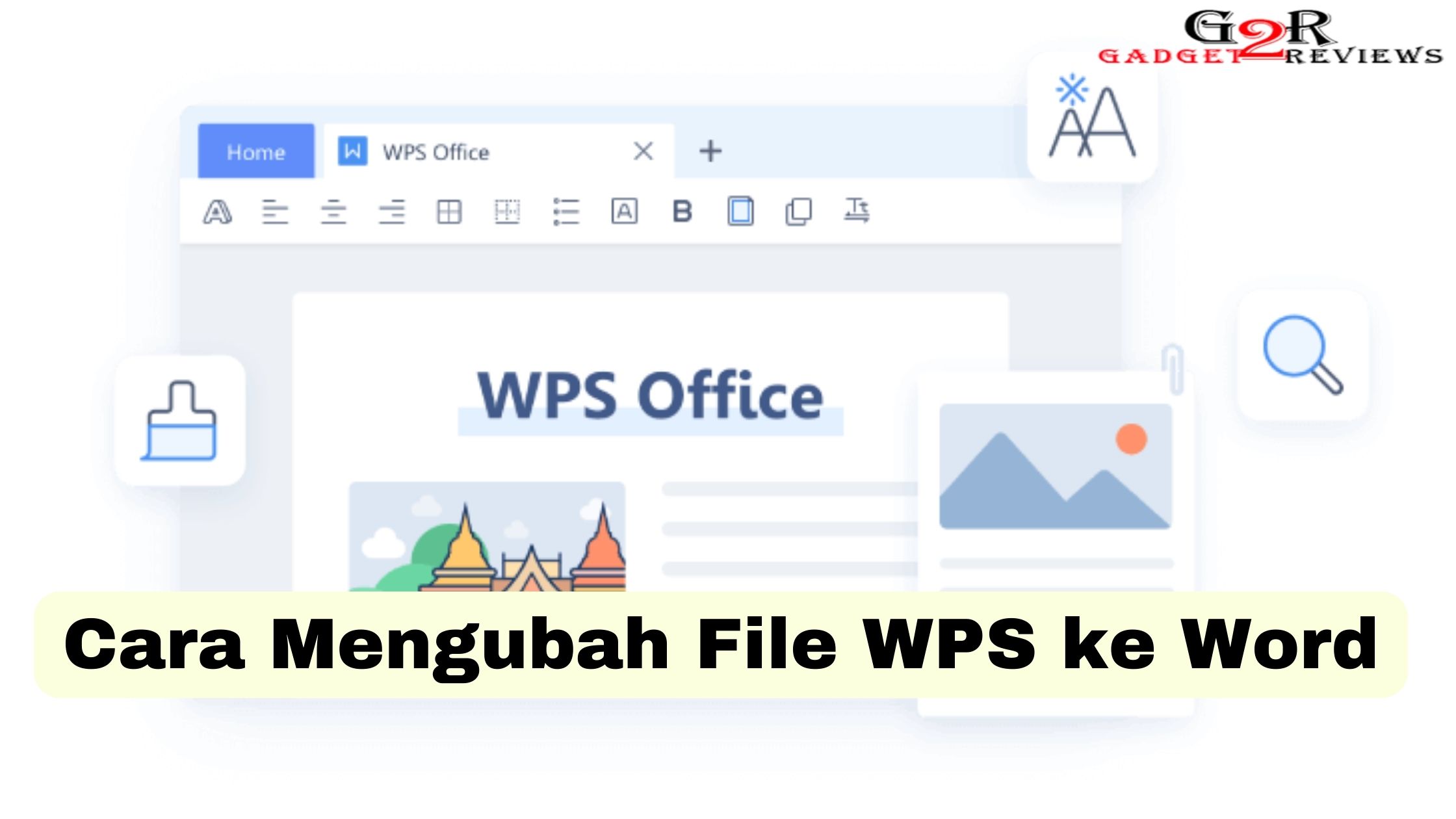
Metode Konversi File Hot Potatoes ke Word:
Berikut adalah beberapa metode yang dapat Anda gunakan untuk mengubah file Hot Potatoes ke Word, beserta penjelasan detail dan pertimbangan penting untuk masing-masing metode:
1. Menyalin dan Menempel (Copy-Paste): Metode Sederhana dan Cepat
Ini adalah metode paling dasar dan mudah, tetapi juga memiliki keterbatasan tertentu.
- Langkah-langkah:
- Buka file HTML Hot Potatoes di browser web Anda (misalnya, Chrome, Firefox, atau Edge).
- Pilih seluruh konten latihan (teks, pertanyaan, jawaban, dll.) dengan menekan Ctrl+A (Windows) atau Command+A (Mac).
- Salin konten yang dipilih dengan menekan Ctrl+C (Windows) atau Command+C (Mac).
- Buka Microsoft Word dan buat dokumen baru.
- Tempel konten yang disalin ke dokumen Word dengan menekan Ctrl+V (Windows) atau Command+V (Mac).
- Kelebihan:
- Sangat mudah dan cepat.
- Tidak memerlukan perangkat lunak tambahan.
- Kekurangan:
- Format seringkali berantakan dan memerlukan pembersihan manual yang signifikan.
- Gambar dan elemen multimedia mungkin tidak ikut tersalin dengan benar.
- Interaktivitas latihan hilang sepenuhnya.
- Tata letak dan format tabel (jika ada) seringkali rusak.
- Tips:
- Setelah menempel, gunakan fitur "Paste Special" di Word (biasanya tersedia dengan klik kanan dan memilih "Paste Special…") untuk memilih opsi seperti "Unformatted Text" atau "HTML Format." Ini dapat membantu mengurangi masalah format.
- Siapkan untuk menghabiskan waktu untuk membersihkan dan memformat ulang dokumen Word secara manual.
2. Menyimpan sebagai File Teks dan Memformat di Word:
Metode ini sedikit lebih rumit daripada copy-paste, tetapi dapat memberikan hasil yang lebih bersih.
- Langkah-langkah:
- Buka file HTML Hot Potatoes di browser web Anda.
- Simpan halaman web sebagai file teks (.txt) dengan memilih "Save As…" atau "Save Page As…" dari menu browser Anda, dan memilih opsi "Text Only" atau sejenisnya.
- Buka file teks yang disimpan di Microsoft Word.
- Word akan meminta Anda untuk menentukan encoding file teks. Pilih encoding yang sesuai (misalnya, UTF-8) untuk memastikan karakter khusus ditampilkan dengan benar.
- Format teks di Word sesuai kebutuhan.
- Kelebihan:
- Menghilangkan sebagian besar format HTML yang tidak diinginkan.
- Lebih mudah dibersihkan daripada hasil copy-paste langsung.
- Kekurangan:
- Semua format akan hilang, termasuk heading, daftar, dan tabel.
- Membutuhkan pemformatan ulang manual yang signifikan.
- Gambar dan elemen multimedia hilang.
- Tips:
- Gunakan fitur "Find and Replace" di Word untuk mengganti karakter khusus atau kode HTML yang mungkin tersisa.
- Gunakan gaya Word untuk memformat teks secara konsisten.
3. Menggunakan Konverter HTML ke Word Online:
Ada banyak konverter HTML ke Word online yang tersedia gratis.
- Langkah-langkah:
- Cari konverter HTML ke Word online di mesin pencari (misalnya, Google). Contoh: Smallpdf, Zamzar, OnlineConvert.
- Unggah file HTML Hot Potatoes ke konverter.
- Pilih format output sebagai Word (.doc atau .docx).
- Klik tombol "Convert" atau sejenisnya.
- Unduh file Word yang telah dikonversi.
- Kelebihan:
- Mudah digunakan.
- Tidak memerlukan instalasi perangkat lunak.
- Beberapa konverter menawarkan opsi kustomisasi.
- Kekurangan:
- Kualitas konversi dapat bervariasi tergantung pada konverter yang digunakan.
- Beberapa konverter mungkin memiliki batasan ukuran file.
- Privasi data menjadi perhatian karena Anda mengunggah file ke server eksternal.
- Format mungkin masih memerlukan pembersihan dan penyesuaian.
- Tips:
- Uji beberapa konverter yang berbeda untuk melihat mana yang memberikan hasil terbaik untuk file Anda.
- Periksa kebijakan privasi konverter sebelum mengunggah file sensitif.
- Gunakan konverter yang terpercaya dan memiliki reputasi baik.
4. Menggunakan Perangkat Lunak Konversi HTML ke Word (Offline):
Beberapa perangkat lunak desktop menawarkan fitur konversi HTML ke Word yang lebih canggih.
- Contoh Perangkat Lunak:
- Calibre (gratis, sumber terbuka)
- Nitro PDF Pro
- ABBYY FineReader
- Langkah-langkah:
- Instal perangkat lunak konversi HTML ke Word di komputer Anda.
- Buka file HTML Hot Potatoes di perangkat lunak tersebut.
- Pilih format output sebagai Word (.doc atau .docx).
- Konfigurasi opsi konversi sesuai kebutuhan.
- Klik tombol "Convert" atau sejenisnya.
- Simpan file Word yang telah dikonversi.
- Kelebihan:
- Kualitas konversi umumnya lebih baik daripada konverter online.
- Menawarkan lebih banyak opsi kustomisasi.
- Tidak memerlukan koneksi internet.
- Lebih aman karena file tidak diunggah ke server eksternal.
- Kekurangan:
- Memerlukan instalasi perangkat lunak.
- Beberapa perangkat lunak mungkin berbayar.
- Kurva pembelajaran mungkin lebih tinggi daripada konverter online.
- Tips:
- Baca dokumentasi perangkat lunak untuk memahami semua opsi konversi yang tersedia.
- Eksperimen dengan pengaturan yang berbeda untuk mendapatkan hasil terbaik.
5. Menggunakan Fitur "Open With" di Microsoft Word:
Microsoft Word memiliki kemampuan untuk membuka dan mengonversi beberapa format file, termasuk HTML.
- Langkah-langkah:
- Buka Microsoft Word.
- Pilih "File" > "Open."
- Cari file HTML Hot Potatoes yang ingin Anda konversi.
- Pastikan opsi "All Files" atau "Web Pages" dipilih di dropdown "Files of type."
- Klik "Open."
- Word akan mencoba mengonversi file HTML ke format Word.
- Simpan file sebagai dokumen Word (.doc atau .docx).
- Kelebihan:
- Tidak memerlukan perangkat lunak tambahan (jika Anda sudah memiliki Microsoft Word).
- Sederhana dan cepat.
- Kekurangan:
- Kualitas konversi mungkin tidak sebaik menggunakan konverter khusus.
- Format mungkin memerlukan pembersihan dan penyesuaian.
- Tips:
- Jika format berantakan, coba simpan file HTML sebagai "Web Page, Filtered" sebelum membukanya di Word. Ini akan menghilangkan sebagian besar kode HTML yang tidak perlu.
Tips Umum untuk Konversi yang Optimal:
- Bersihkan Kode HTML: Jika Anda memiliki pengetahuan tentang HTML, membersihkan kode HTML file Hot Potatoes sebelum konversi dapat meningkatkan hasil konversi. Hapus tag yang tidak perlu, format yang berlebihan, dan komentar.
- Perhatikan Encoding: Pastikan encoding file HTML dan dokumen Word sesuai. Jika karakter khusus tidak ditampilkan dengan benar, coba ubah encoding ke UTF-8.
- Gunakan Gaya Word: Setelah konversi, gunakan gaya Word untuk memformat teks secara konsisten dan efisien. Buat gaya untuk heading, paragraf, daftar, dan elemen lainnya.
- Periksa Tata Letak: Periksa tata letak dokumen Word dengan cermat dan sesuaikan sesuai kebutuhan. Pastikan teks tidak tumpang tindih, gambar ditampilkan dengan benar, dan tabel diformat dengan benar.
- Uji Konversi: Selalu uji konversi dengan beberapa file Hot Potatoes yang berbeda untuk memastikan metode yang Anda pilih memberikan hasil yang konsisten dan memuaskan.
Kesimpulan:
Mengubah file Hot Potatoes ke Word memungkinkan Anda untuk mengedit, mencetak, dan mengintegrasikan latihan interaktif ke dalam dokumen yang lebih besar. Ada berbagai metode yang tersedia, mulai dari copy-paste sederhana hingga penggunaan perangkat lunak konversi khusus. Pilihan metode terbaik tergantung pada kompleksitas file HTML, tingkat kontrol yang Anda butuhkan atas format, dan preferensi pribadi Anda. Dengan mengikuti panduan dan tips yang diberikan dalam artikel ini, Anda dapat berhasil mengubah file Hot Potatoes ke Word dan memanfaatkan latihan interaktif Anda secara maksimal. Ingatlah untuk selalu memeriksa hasil konversi dan menyesuaikan format sesuai kebutuhan untuk memastikan dokumen Word yang profesional dan mudah digunakan.
